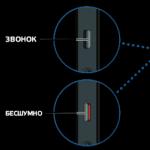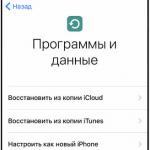Astăzi, în continuarea subiectului, ne vom uita la situația opusă - cum să transferăm contactele de pe Android pe iPhone, precum și cum să folosiți aplicațiile și serviciile Appe cele mai convenabile pentru a face acest lucru.
Aplicația Mutare la iOS este cea mai simplă și universală modalitate
După cum știți deja, multe metode și trucuri sunt folosite pentru a transfera contacte și alte informații de pe un iPhone pe un smartphone sau tabletă pentru Android: unele pentru contacte, altele pentru fișiere etc. În situația inversă, totul este mult mai simplu: majoritatea utilizatorilor preferă să treci printr-o singură aplicație care să facă posibilă transferul totul simultan. Ei bine, sau aproape totul, și anume:
- telefon și agendă de adrese;
- istoricul mesajelor;
- Marcaje ale browserului web Chrome;
- fotografii și videoclipuri de la cameră;
- conturi la serviciile poştale;
- note și calendar.
Aplicația se numește „Mutare în iOS”. Descărcați-l de pe Google Play și instalați-l pe gadgetul dvs. Android, care stochează informații destinate transferului pe iOS. Dar înainte de asta, asigurați-vă că ambele dispozitive îl acceptă.
Deci, pentru ca Move to iOS să funcționeze corect, trebuie îndeplinite următoarele condiții:
- Suportul de date - un smartphone sau o tabletă - trebuie să aibă o versiune Android nu mai veche de 4.0.
- Receptorul – iPhone sau iPad – trebuie să aparțină noii generații. Modele iPhone acceptate: 5, 5s, 6, 6s și 7. Modele iPad acceptate: 4, iPad Air, iPad Air 2. Modele iPad mini acceptate: 2, 3 și 4.
- Dispozitivul dvs. Apple trebuie să ruleze iOS 9 sau 10.
- Dacă intenționați să transferați marcaje din browserul Google Chrome, acesta trebuie, de asemenea, actualizat la cea mai recentă versiune.
În timpul transferului, ambele dispozitive (de trimitere și de primire) trebuie să fie conectate la o sursă de alimentare (pentru a evita deteriorarea conținutului din cauza unei baterii neașteptate de descărcare) și la o rețea Wi-Fi privată. În plus, trebuie să existe suficient spațiu liber pe gadgetul de primire.
Ordin de transfer:
- Pe un dispozitiv Apple: accesați Programe și date și selectați Transferați date de pe Android.

- Pe un dispozitiv Android: Lansați Mutare în iOS, atingeți Continuați și acceptați acordul de licență.

- Când mesajul „Găsiți codul” apare pe ecran, faceți clic pe „Următorul” și ridicați iPhone-ul.

- În secțiunea „Transfer de date de pe Android”, atingeți butonul „Continuați”. După aceasta, pe dispozitiv va fi generat un cod pe care trebuie să îl introduceți în aplicația Android.

- După verificarea corectitudinii codului și sincronizarea dispozitivelor, veți vedea mesajul „Transfer date” pe ecranul gadget-ului Android. Marcați în listă ceea ce veți transfera pe iPhone: rola foto (înregistrări foto și video), mesaje - mesaje, Cont Google - date contului Gmail (calendar și note), contacte Google - contacte de telefon și e-mail și marcaje - Google Marcaje ale browserului Chrome.

- Când toate datele au fost transferate cu succes, mesajul „Transfer finalizat” va apărea pe afișajul Android. Pentru a ieși din program, faceți clic pe „Terminat”.

- Apoi, ridicați din nou iPhone-ul sau iPad-ul și finalizați configurarea urmând instrucțiunile de pe ecran. Aici se termină totul.
Transferați manual datele de pe Android pe iPhone
Mutați în iOS vă ajută să transferați cea mai mare parte a ceea ce aveți nevoie de pe Android în iOS, dar, din păcate, nu totul. Deci, cu ajutorul acestuia, este imposibil să transferați înregistrări muzicale, fișiere utilizator, cărți electronice, documente, contacte ale altor conturi (de exemplu, Yandex) și aplicații. Toate acestea, cu excepția ultimului, pot fi transferate manual folosind capacitățile iTunes și serviciul iCloud.
Date multimedia
Pentru a transfera fișiere multimedia (muzică, video și fotografii) în orice mod disponibil, conectați gadgetul Android la computer și copiați informațiile necesare pe hard disk-ul computerului. Apoi, conectează-ți iPhone-ul la același computer și autorizează-l în iTunes.
După conectare, sincronizați conținutul grafic și muzica în iTunes:
- Deschideți secțiunea „Fotografii”. În partea dreaptă sus a ferestrei, bifați caseta de selectare „Sincronizare fotografii”. Din lista „Copiați fotografiile din”, selectați folderul în care sunt salvate fotografiile transferate de pe Android. Mai jos, indicați conținutul pe care doriți să îl sincronizați: toate fotografiile și albumele sau doar cele selectate. Dintre acestea - doar favorite, doar cele care conțin videoclipuri etc. După ce ați terminat de selectat, faceți clic pe butonul „Sincronizare” din partea de jos a ferestrei.

- În timp ce sunteți în iTunes, accesați secțiunea Muzică a bibliotecii dvs. Deschideți folderul în care ați salvat muzica de pe Android, selectați melodiile audio dorite și trageți-le în fereastra programului. Apoi deschideți secțiunea „Muzică” a dispozitivului și repetați operația de sincronizare descrisă mai sus.
Cărți electronice în formate PDF și ePub
Conectați din nou dispozitivul Android la computer și copiați cărțile electronice pe hard disk. Efectuăm acțiuni suplimentare în iTunes.
- Autorizați-vă iPhone-ul în aplicație.
- Deschideți fila „iBooks” - „List” în iTunes (în versiunea Windows - secțiunea „Cărți”) și utilizați mouse-ul pentru a trage cărțile selectate pe ea.
- Accesați secțiunea de setări a dispozitivului iOS conectat și extindeți secțiunea „iBooks”. Sincronizați cărțile conform instrucțiunilor de mai sus.
Documentație
Pentru sincronizarea documentelor, se folosește un alt serviciu Apple - cloud-ul iCloud Drive. Pentru a sincroniza fișierele cu dispozitivul dvs., deschideți setările iCloud pe acesta din urmă și în secțiunea „iCloud Drive”, mutați glisorul de activare în poziția „Pornit”.


Transferați fișierele și folderele de documente necesare pe stocarea iCloud Drive. După aceea, le veți putea vizualiza pe iPhone și iPad.

Accesibilitatea documentelor nu garantează că acestea vor fi deschise pe dispozitivul tău Apple, deoarece multe dintre ele necesită programe speciale pentru aceasta. Nu are rost să transferi aplicații de pe Android, deoarece iOS nu le acceptă, dar, din fericire, în marea majoritate a cazurilor vei găsi un analog al unor astfel de programe pe App Store.
Contacte din alte conturi de e-mail
În articolul despre transferul de informații de pe iPhone pe Android, am vorbit despre cum să exportăm agende de telefon și adrese din iCloud în format vCard. Cu toate acestea, fișierele vCard nu pot fi doar exportate, ci și importate în iCloud din orice cont de e-mail, de exemplu, Yandex, Mail sau Gmail.
Pentru a face acest lucru, conectați-vă la serviciul sursă, accesați secțiunea de stocare a contactelor și salvați-le ca fișier vCard. Apoi, deschideți o secțiune similară în iCloud, accesați „Opțiuni” (sunt ascunse în spatele pictogramei roată) și selectați „Import vCard”.

Tot ce rămâne este să specificați calea către fișierul pe care tocmai l-ați salvat. După aceasta, agenda de adrese de pe alt dispozitiv va fi deschisă pe iPhone.
Deci, sunteți în sfârșit convins de necesitatea de a „mergi la iOS”. Dar toate fotografiile, videoclipurile și mesajele tale sunt încă pe vechiul tău telefon Android. Să încercăm să ne dăm seama cum să transferăm contacte, fotografii, mesaje de pe Android pe iPhone.
Ți-ai cumpărat un iPhone nou de lux (pentru 699 USD pe Amazon) sau poate ai făcut plăcere și ai primit iPhone 11 Pro cu cele trei camere uimitoare pe spate. Singura problemă este că toate datele dvs. sunt încă pe vechiul telefon Android. Dar la fel cum Samsung și Google au făcut ușoară trecerea de la un iPhone la un Pixel 3 (625 USD la Walmart) sau Galaxy Note 10 (950 USD la Best Buy), Apple are o modalitate ușoară de a vă transfera toate datele pe noul iPhone. Este o aplicație pentru Android numită Move To iOS.
Acest program începe procesul de transfer de contacte, istoricul mesajelor, marcajele site-ului web, conturile de e-mail, calendarele, fotografiile și videoclipurile și, de asemenea, vă permite să descărcați orice aplicație Android care poate fi descărcată gratuit în magazinul de aplicații iOS. Am testat această aplicație și a funcționat cu smartphone-uri care rulează Android 8.1 și versiuni anterioare. Am încercat să transferăm date de pe dispozitive care rulează Android 9 Pie, dar nimic nu a funcționat cu aceste telefoane.
Pe de o parte, presupunem că majoritatea utilizatorilor vor migra datele de pe telefoane mai vechi care rulează versiuni mai vechi ale platformei Android. Dar, pe de altă parte, până când citiți acest articol, este posibil ca Move To iOS să funcționeze deja cu Android 9 Pie. Am contactat Apple pentru a clarifica detaliile, dar nu am primit încă un răspuns.
Transferați date de pe platforme Android 8.1 sau anterioare pe iPhone

Cum se transferă date de pe Android 8.1 pe iPhone? Deoarece vom transfera informații, primul lucru de făcut este să încărcați ambele telefoane. După încărcarea bateriilor, conectați telefonul Android la rețeaua Wi-Fi. Dacă utilizați Chrome pe telefon și doriți să vă transferați marcajele, înainte de a începe procesul de transfer de date de pe Android pe iPhone, asigurați-vă că aplicația este activă. Apoi porniți noul iPhone și urmați instrucțiunile până când apare ecranul Aplicații și date. Selectați „Mutați datele Android”. Pe telefonul Android, instalați aplicația Move To iOS din Google Play Store și apoi deschideți-o. Înapoi pe iPhone din nou, atingeți Continuați pe ecranul Mutare din Android. Va apărea un cod din 6 sau 10 cifre.
Reveniți la telefonul Android și atingeți Continuați pe ecranul Mutare la iOS, apoi citiți Termenii și condițiile și atingeți De acord. O intrare „Găsiți codul” va apărea pe ecran, faceți clic pe „Următorul” în colțul din dreapta sus. Apoi introduceți codul de 6 sau 10 cifre când vi se solicită.
Acum, pe dispozitivul Android, trebuie să selectați conținutul pe care doriți să îl mutați pe iPhone. Pe ecran va apărea intrarea „Transfer de date”, trebuie să faceți clic pe „Următorul”. Procesul de transfer de date de pe Android pe iPhone a început.
Procedura poate dura ceva timp, așa că vă recomandăm să o rulați înainte de a merge la culcare sau în orice alt moment când nu intenționați să vă folosiți telefonul. Și nu uitați, chiar dacă Android-ul dvs. arată că procesul de transfer de date este complet, lăsați ambele telefoane în pace până când bara de încărcare de pe ecranul iPhone-ului dvs. dispare.
Apoi, urmați instrucțiunile de pe ecran pentru a finaliza configurarea iPhone-ului. Odată ce transferul de date este complet, descărcați toate aplicațiile gratuite care au fost găsite în App Store. În cele din urmă, asigură-te că tot conținutul tău este transferat: revizuiește-ți galeria foto, marcajele sau mesajele.
Orice muzică, cărți sau fișiere PDF de pe dispozitivul Android va trebui transferat manual. Dar tu ești un PC. Apoi le puteți adăuga la iTunes și le puteți sincroniza pe iPhone sau le puteți încărca pe iCloud Drive.
Transferarea datelor de pe Android 9 Pie sau versiuni noi ale platformei pe iPhone

Dacă utilizați un telefon Android 9 Pie și îl mutați pe un iPhone, vă recomandăm totuși să încercați mai întâi aplicația Move To iOS. Dacă nu funcționează, există aplicații terțe pentru Mac și PC care pot rula fără probleme. Multe dintre aceste programe pot fi utile, deoarece pot fi folosite pentru a transfera backup WhatsApp, date Viber și alte informații de pe Android pe iPhone. Una dintre cele mai populare este o aplicație numită AnyTrans. În cele din urmă, dacă sunteți un utilizator intens al produselor Google, nu este nevoie să vă luați rămas bun de la ele odată ce treceți la iPhone. Există multe aplicații Google pentru iOS, inclusiv: Google Chrome, Gmail, Google Drive, Google Calendar, Google Maps, Google Photos, YouTube, Google Play Music, Google Play Books și Google Play Movies.
Sperăm că articolul nostru a ajutat la simplificarea tranziției de la Android la iPhone. Dacă aveți sfaturi sau puteți partaja un software care a fost utilizat cu succes pentru a transfera date Android pe un nou iPhone, vă rugăm să ne spuneți despre asta în comentarii.
Produsele Apple au devenit incredibil de populare. Mulți, urmând tendințele modei, vor să-și schimbe smartphone-ul cu produse Apple. Cu toate acestea, acest lucru creează nevoia de a transfera date de pe Android pe iPhone. La urma urmei, introducerea manuală a contactelor în telefon este o plăcere dubioasă.
Dacă transferul de date pare simplu cu gadgeturi care rulează pe același sistem de operare, pot apărea probleme cu altele diferite. La urma urmei, formatele sistemului de fișiere vor diferi.
În plus, dispozitivele iOS nu acceptă stocarea SD. Opțiunea de a salva contacte pe o unitate flash și de a le introduce pe alt dispozitiv nu va ajuta. Acesta este motivul pentru care trebuie să căutați alte modalități de a transfera date de pe Android pe iPhone sau pe alte dispozitive care rulează iOS.
Caracteristicile serviciului Google
Proprietarii de telefoane cu sistem de operare Android știu bine că fără un cont Google conectat și, prin urmare, fără e-mailul lor, utilizarea dispozitivului este sever limitată. Nu veți putea să descărcați o aplicație de pe Google Play Market, să vizionați un videoclip prin YouTube, să trimiteți un e-mail etc.
Dar această conexiune forțată la serviciile unei companii cunoscute poate deveni un asistent atunci când trebuie să transferați date de pe Android pe iPhone. Tot ce trebuie să faceți este să vă conectați dispozitivul iOS la contul dvs. Google. Pe dispozitivul dvs. Apple aveți nevoie de:
- În setări, găsiți secțiunea „E-mail, adrese, calendare”.
- Faceți clic pe semnul „Adăugați cont”.
- Selectați Google din lista de servicii de e-mail furnizate.
- Introduceți datele de conectare și parola pentru contul dvs. în câmpurile corespunzătoare.
După importarea datelor, întreaga agenda telefonică va fi pe noul dispozitiv.
Treceți la programul iOS
Pentru a simplifica transferul de date de la Android la iOS, recent a fost lansat un utilitar special. Adevărat, programul va funcționa numai pe Android OS 4.0 și o versiune ulterioară, precum și pe dispozitivele Apple cu iOS 9 sau mai nou. În plus, dispozitivele nu trebuie să fie mai vechi decât iPod 6, iPad mini 2, iPad 4 sau iPhone 5.

Procesul de transfer în sine arată astfel:
|
Descriere |
|
| 1 | În setările iPhone, când selectați elementul de meniu „Programe și date”, se deschide o pagină în care trebuie să selectați „Transfer date de pe Android”. |
| 2 | Va apărea un cod pe care trebuie să-l rețineți sau să îl notați, deoarece va trebui să îl introduceți mai târziu pe dispozitivul Android. |
| 3 | Acum programul descărcat se deschide pe smartphone-ul tău Android. În fereastra care apare, faceți clic pe butonul „Următorul”. Acceptați acordul de licență (butonul „Accept”) și faceți clic pe „Următorul”. |
| 4 | Într-o fereastră nouă, introduceți codul emis anterior de iPhone și faceți clic pe „Continuați”. |
| 5 | Pe pagina care se deschide, trebuie să selectați datele care trebuie transferate pe noul dispozitiv. Principalul lucru aici este că caseta de selectare se află în fața elementului „Cont Google”, iar restul este selectat după cum este necesar. |
| 6 | Așteptați până când transferul de date de pe Android pe iPhone este finalizat. |
În funcție de dispozitivul dvs., poate fi necesar să efectuați pași suplimentari care vor apărea pe ecranul iPhone.
Opțiune fără sincronizare
Pentru a evita utilizarea sincronizării, puteți transfera date de pe Android pe iPhone folosind un fișier din agenda telefonică cu extensia „.vcf”. Procesul este destul de simplu:
- Pe un dispozitiv Android, deschideți „Contacte”, faceți clic pe meniul suplimentar (colțul din dreapta sus, pictograma sub formă de trei pătrate) și, în funcție de dispozitiv și versiunea sistemului de operare, selectați „Import/export” sau „Export”. contacte".
- În fereastra următoare, din nou, în funcție de versiunea sistemului de operare și modelul gadgetului, trebuie să faceți clic pe „Stocare internă” sau „Exportați în stocare”.
- Fereastra care apare va afișa calea în care va fi salvat fișierul de contact. Ar trebui reținut sau notat.
- Acum, fișierul salvat trebuie trimis la adresa de e-mail care ar trebui să fie utilizată pe noul dispozitiv Apple.
- O scrisoare trimisă cu un fișier vcf este deschisă prin iPhone.
- Când încercați să deschideți fișierul de contacte în sine, vi se vor prezenta două opțiuni: „Creați contacte noi” și „Îmbinați cu contactele”. Alegeți-l pe cel care este necesar într-un anumit caz.
După 2-5 secunde, transferul contactelor de pe smartphone-ul tău Android pe iOS va fi finalizat.
Este posibil să existe un meniu în care nu trebuie să salvați fișierul, deoarece există un element „Trimite persoane de contact”. Acest lucru vă permite să trimiteți imediat un fișier pe e-mail și multe altele, iar pe un iPhone puteți pur și simplu să-l acceptați și să îl deschideți.
Wi-Fi sau Bluetooth
Puteți transfera date de pe Android pe iPhone într-un mod mult mai simplu. Contactele sunt transferate folosind același fișier vcf, dar nu electronic, ci prin Wi-Fi sau Bluetooth, direct între dispozitive. În mod similar, puteți transfera aproape orice alte fișiere, inclusiv SMS-uri.
Pe Android poate exista o opțiune „Trimite contacte”, unde trebuie doar să selectezi metoda preferată.
Prin cartela SIM
Dacă pe un smartphone Android în secțiunea „Exportați contacte” nu selectați „Stocare internă”, ci „SIM”, atunci toate vor fi transferate pe cartela SIM.
Pe dispozitivul Apple, după introducerea cartelei SIM, deschideți „E-mail, adrese, calendare” și faceți clic pe „Importați contacte SIM”.
Deoarece memoria cartelei SIM este limitată, dacă trebuie să transferați întreaga agenda telefonică de pe Android pe iPhone, este mai bine să utilizați alte opțiuni.
Ajută Yandex. In miscare
Când trebuie să transferați date de pe Android la iOS, programul Yandex.Move poate fi o soluție excelentă. Această metodă este similară cu sincronizarea cu Google, dar folosind serviciul Yandex.
Pentru a transfera toate contactele de pe Android pe iPhone, trebuie să:
- Descărcați și instalați programul Yandex.Moving pe un dispozitiv cu sistem de operare Android.
- Introduceți datele (login și parolă) din contul de e-mail Yandex pe care îl utilizați, după care vi se va da o parolă pe care trebuie să vă amintiți să o introduceți pe iPhone.
- Acum, pe dispozitivul iOS, accesați aceeași secțiune „Poștă, adrese, calendare”.
- Aici, faceți clic pe „Cont nou” și selectați „Altele”.
- Apoi, trebuie să completați câmpurile goale: serverul „yandex.ru”, autentificare și parola pentru contul Yandex.
- După ce faceți clic pe butonul „Terminare”, procesul de sincronizare va începe.
Folosind iTunes
De asemenea, puteți transfera datele necesare de pe un dispozitiv pe altul utilizând programul iTunes, care este instalat pe computer.
Aceeași proprietate Android este folosită aici - sincronizați informațiile cu serviciile Google. Dar, în acest caz, iPhone-ul este conectat la computer și, după identificarea dispozitivului, se duc la secțiunea „Informații”, care se află în stânga. O bifă este plasată lângă elementul „Sincronizează contactele cu”. Devine posibilă selectarea sursei din care vor fi importate datele. Când trebuie să faceți acest lucru de la Google, selectați „Contacte Windows” și faceți clic pe butonul „Aplicați”. Acum toate datele sincronizate în Google vor fi transferate pe dispozitivul Apple.
Transferul datelor de pe un dispozitiv pe altul este o chestiune de doar câteva minute. Mai mult, posibilitățile de implementare a planului sunt extrem de largi. Desigur, pe lângă aceste tehnici, este posibil să se utilizeze și alte programe, dar principiul nu va diferi mult de metodele prezentate mai sus.
De asemenea, puteți utiliza alte servicii de e-mail cunoscute, cum ar fi Outlook sau Yahoo, pentru a transfera contacte. La urma urmei, datorită e-mailului, este trimis un fișier care a fost creat de dispozitivul însuși, adică îl puteți muta de la un gadget la altul în tot felul de moduri, inclusiv prin e-mail. Principalul lucru este să creați corect un fișier în format vcf.
Atenția la încărcarea smartphone-urilor este, de asemenea, importantă. La urma urmei, dacă bateria este prea scăzută, întregul proces se poate termina în cel mai inoportun moment, ceea ce va duce cu siguranță la erori sau la pierderea datelor.
Unii pot găsi că transferul de date de pe Android pe iPhone este o sarcină destul de dificilă. Nu este un secret pentru nimeni că iPhone-ul funcționează cu sistemul de operare iOS. Nu recunoaște multe formate Android. Cu toate acestea, dacă acționați corect, sarcina nu va cauza probleme.
În continuare, în articol vom vorbi despre cum să transferați contacte de la Samsung pe iPhone. Ce ar trebui să știe fiecare proprietar de telefoane Android și Apple despre această procedură? Este într-adevăr posibil să transferați fără probleme contacte și alte date de la un sistem de operare mobil la altul?
De ce ai nevoie
Da. De fapt, transferul contactelor de pe smartphone pe smartphone nu este o bătaie de cap. Mai ales cu o pregătire adecvată.
Dacă doriți să știți cum să transferați contacte de la Samsung pe iPhone, atunci va trebui să pregătiți mai întâi unele dispozitive și date. Despre ce e vorba? Deci, pentru a transfera cu succes contactele pe un telefon Apple, trebuie să achiziționați următoarele componente:
- telefon Samsung cu care să lucrezi;
- iPhone;
- cont Google.
Practic, nu este nevoie de altceva. Dispozitivele mobile trebuie să fie conectate la internet. Fără el, nu va fi posibil să dai viață ideii. Cum se transferă contacte de la Samsung pe iPhone?
Android și Google
Primul pas este sincronizarea sistemului de operare Android cu Google. Acest lucru este mai ușor de făcut decât pare. Chiar și un utilizator începător poate face față acestei sarcini. Fără sincronizare, transferul contactelor de pe Android pe iPhone este problematic.

Se propune a proceda astfel:
- Porniți telefonul Samsung.
- Deschideți meniul de funcții. Selectați elementul „Setări” acolo.
- Accesați secțiunea „Conturi”.
- Selectați linia etichetată Google în fereastra care apare.
- Introduceți informațiile contului dvs. Google. Aceasta este adresa dvs. de e-mail și parola pentru a vă conecta. Dacă sincronizarea este deja instalată, trebuie doar să specificați profilul corespunzător.
- Faceți clic pe butonul „Sincronizați contactele”.
- Așteaptă un pic.
Gata! După finalizarea procedurii, contactele de pe telefonul tău Samsung (Android) vor fi sincronizate cu contul tău Google. De obicei, durata operațiunii depinde de dimensiunea agendei telefonice a dispozitivului.
iPhone și Google
Cum se transferă contacte de la Samsung pe iPhone? Dacă este stabilită sincronizarea datelor între Google și Android, puteți continua. Următorul pas este stabilirea unei conexiuni iPhone-Google. Ca urmare a acestei acțiuni, noi contacte vor apărea pe telefonul Apple.
Ce trebuie făcut? Tot ce trebuie să faceți este să urmați aceste instrucțiuni scurte. Arata cam asa:
- Lansați iPhone. Așteptați până când este complet gata de lucru.
- Accesați meniul principal al gadgetului. Faceți clic pe elementul „Setări”.
- Treceți la secțiunea „Poștă, adrese, calendare”.
- Faceți clic pe butonul „Adăugați cont” - „Altele” - CardDAV.
- În fereastra care apare, introduceți datele din e-mailul dvs. Google utilizat anterior. Veți avea nevoie de o parolă și o adresă exactă. Este important ca în secțiunea „Server” să existe inscripția „google.com”.
- Faceți clic pe „Înainte”.
Acești pași sunt suficienți pentru a transfera rapid informații de la un telefon la altul. Cum se transferă contacte de la Samsung pe iPhone? După ce toți pașii de mai sus au fost finalizați, trebuie să închideți setările și să deschideți secțiunea „Contacte”. Datele vor fi citite de pe Android. Agenda telefonică a iPhone-ului va fi completată cu contacte noi.

Eroare de sincronizare
Uneori se întâmplă ca algoritmul de acțiuni propus să nu producă rezultate. Ce trebuie făcut în cazul erorilor și erorilor de sincronizare?
Este suficient să verificați dacă telefoanele sunt conectate corect. Pentru a face acest lucru, va trebui să reveniți la secțiunea „Poștă, calendare, adrese” de pe iPhone. Aici trebuie să deschideți setările de transfer de date și să priviți câmpul SSL. Dacă este scris în rând, se recomandă utilizarea unei alte metode de transfer a contactelor (asta va fi discutată mai târziu). De obicei, SSL este completat automat. Dacă acest lucru nu se întâmplă, trebuie să scrieți 443 în linia corespunzătoare și să salvați modificările. După aceasta, utilizatorul trebuie să urmeze instrucțiunile propuse anterior.
Fără sincronizare
Dar asta nu este tot! Puteți transfera date de pe un telefon mobil Samsung (Android) într-un alt mod. Este oferit de Apple. Soluția a fost inventată în 2015. Apple a introdus utilizatorilor un program numit Move to iOS. Această aplicație este destinată unei tranziții rapide către dispozitivele Apple de la sistemele de operare Android.

Cum se transferă contacte de la Samsung pe iPhone? Algoritmul acțiunilor în acest caz va arăta cam așa:
- Descărcați programul Move to iOS pe telefonul mobil cu sistemul de operare Android.
- Conectați iPhone și Samsung la Wi-Fi.
- Pe iPhone, accesați Setări - Programe și date.
- Deschideți Mutați în iOS pe Android. Faceți clic pe butonul „Continuați” și acceptați avertismentul.
- Introduceți codul special de transfer de date pe telefonul mobil Samsung. Va apărea pe ecranul iPhone după acțiunile anterioare.
- Faceți clic pe „Următorul”.
- Dispozitivele se vor sincroniza. După aceasta, proprietarului smartphone-ului i se va cere să selecteze datele de transferat. Trebuie să bifați caseta de lângă „Contacte”.
Tot ce a mai rămas acum este să aștepți puțin. Schimbul de date între telefoanele mobile va începe. Sperăm că întrebarea despre cum să transferați contacte de la Samsung pe iPhone nu vă va mai cauza dificultăți.
Aplicația oficială Apple pentru migrarea de la Android la iOS a fost lansată. Lumea s-a cutremurat. Cum să-l folosească?
În cadrul prezentării iOS 9, Apple a subliniat în mod repetat că acum trecerea de la platforma Android la iOS se va realiza în doar câteva atingeri. În acest scop, compania a pregătit o cerere specială Treceți la iOS, care trebuia să apară în magazinul de aplicații Google Play imediat dupa . Și Apple s-a ținut de cuvânt.
Să ne uităm la soluția pe care o oferă compania. Deci, să transferăm date de pe Android în iOS folosind aplicația Mutare în iOS.
Cum se utilizează Mutați pe iOS
Deci, aveți un smartphone care rulează sistemul de operare Android și intenționați să vă transferați toate datele pe iPhone. Înainte de a începe procesul de copiere, asigurați-vă că:
- OS instalat pe smartphone nu mai puțin decât Android 4.0;
- ambele smartphone-uri sunt conectate la rețeaua WiFi;
- ambele dispozitive sunt conectate la rețea folosind un încărcător;
- Dispozitivul dvs. iOS are suficientă memorie liberă pentru a copia date de pe smartphone-ul Android.
- transfer de date de la un smartphone Android la un nou iPhone.
- 1. Descărcați aplicația Treceți la iOS la un smartphone de la Android din magazinul oficial de aplicații Google Play. Descărcați Mutați pe iOS.
- 2. Odată conectat la rețeaua WiFi, asigurați-vă că vă aflați în meniu Setări iPhone – Programe și date:

- 3. Deschideți aplicația Treceți la iOS pe un smartphone Android. Clic Continua, sunt de acord cu acordul de licență.

- 4. După ce apare meniul Găsiți codul pe iPhone, selectați Transferați date de pe Android – Continuați. De îndată ce codul din 10 cifre apare pe ecranul iPhone, apăsați pe smartphone-ul Android Mai departeși introduceți codul.

- 5. Ambele dispozitive vor începe procesul de asociere. Odată ce smartphone-ul iPhone și Android sunt împerecheați, vi se va cere să selectați ce tip de date intenționați să copiați:
- Conturi Google;
- Mesaje;
- Contacte;
- Calendar;
- Film fotografic.

Bifând casetele de selectare corespunzătoare, puteți lăsa ambele smartphone-uri în pace și puteți aștepta finalizarea procesului de copiere. Durata copierii depinde direct de cantitatea de date stocată în memoria unui smartphone care rulează Android. În timpul transferului nu minimizați aplicația, nu deconectați smartphone-urile de la rețeaua WiFi și încărcătoare.

După finalizarea transferului, toate datele selectate vor fi transferate cu succes în memoria iPhone. Veți găsi mai multe informații pe pagina corespunzătoare a site-ului oficial Apple.